Werbung
 Da bist du, bei deinem Freund. Sie sind alle um den Computer versammelt, um ein lustiges Video anzusehen. Aber dann passiert etwas. Ein Virus taucht auf und gibt Ihnen den digitalen Vogel. "Kein Problem," du sagst, "Da ich ein Geek bin, habe ich Antivirensoftware auf meinem USB-Stick." Jetzt bist du der Held. Jetzt können Sie und Ihre Freunde zusehen, wie dieser Kerl den Fußball in die Leiste bekommt… wieder. Sie stecken Ihren USB-Stick in den USB-Anschluss und - nichts. Zurück auf Null, Held!
Da bist du, bei deinem Freund. Sie sind alle um den Computer versammelt, um ein lustiges Video anzusehen. Aber dann passiert etwas. Ein Virus taucht auf und gibt Ihnen den digitalen Vogel. "Kein Problem," du sagst, "Da ich ein Geek bin, habe ich Antivirensoftware auf meinem USB-Stick." Jetzt bist du der Held. Jetzt können Sie und Ihre Freunde zusehen, wie dieser Kerl den Fußball in die Leiste bekommt… wieder. Sie stecken Ihren USB-Stick in den USB-Anschluss und - nichts. Zurück auf Null, Held!
Es sei denn, Sie wissen natürlich auch, wie Sie das beheben können.
Es gibt einige Gründe dafür. Ich werde Sie also von der wahrscheinlichsten und einfachsten Methode, mit der beschädigte USB-Sprunglaufwerke funktionieren, zu der am wenigsten wahrscheinlichen und immer noch recht einfachen Methode führen.
Zwei Laufwerke mit demselben Laufwerksbuchstaben
In der Regel weist ein Computer Ihrem Sprunglaufwerk beim Anschließen entweder den Laufwerksbuchstaben E, F oder G zu. Wenn einer dieser Laufwerksbuchstaben bereits verwendet wird, wird normalerweise ein anderer zugewiesen. Angenommen, Sie haben ein Sicherungslaufwerk mit dem Laufwerksbuchstaben E: eingestellt. Dann sollte Ihrem Sprungantrieb F: oder G: zugewiesen werden. Aber manchmal passiert das einfach nicht und das kann dazu führen, dass USB-Sprunglaufwerke nicht funktionieren.
So beheben Sie das. Meine Anweisungen gelten für Windows XP, da ich es gerne wie 2003 treten möchte. Klicken Sie auf Start Menü, dann klicken Sie mit der rechten Maustaste auf Mein Computer. Von dort aus klicken Sie auf Verwalten, weil wir es schaffen werden.

Jetzt die Computermanagement Fenster öffnet sich. Klicken Sie auf Datenträgerverwaltung Möglichkeit. Im rechten Fenster werden alle angeschlossenen Laufwerke aufgelistet. Das U3 Laufwerk ist mein USB-Stick. Derzeit widerspricht es nichts, aber es reicht für diese Demonstration.

Klicken Sie mit der rechten Maustaste auf das Laufwerk, auf dem Sie den Laufwerksbuchstaben ändern möchten. Dann klicken Sie auf Laufwerksbuchstaben und -pfade ändern.
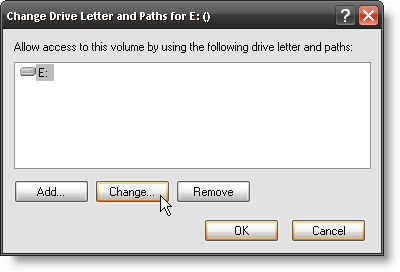
Jetzt können Sie auf klicken Veränderung Taste.

Wählen Sie dann einen neuen Laufwerksbuchstaben. Ich entschied mich G für Guy. Ist das nicht süß?
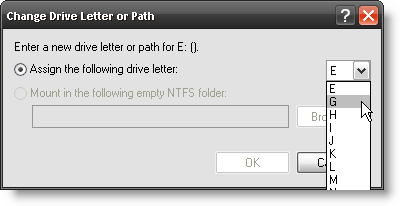
Windows fordert Sie auf, zu bestätigen, dass Sie dies tun möchten. Ich würde klicken Ja, aber das bin nur ich.

Wie Sie im Fenster sehen können, in dem alle Laufwerke angezeigt werden, wird der Laufwerksbuchstabe tatsächlich in G: geändert. Whut up G?! Jetzt sollte Ihr USB-Laufwerk nicht mehr mit einem anderen Laufwerk in Konflikt stehen.

Das Problem wurde dadurch nicht behoben? Hmm... nun, vielleicht ist Ihr USB-Laufwerk tatsächlich irgendwie beschädigt. Schauen wir uns an, wie Sie das beheben können. Es gibt noch einige Möglichkeiten, um beschädigte USB-Sprunglaufwerke zum Laufen zu bringen.
Fehlerüberprüfung
Das Dienstprogramm zur Fehlerprüfung von Windows kann auf USB-Laufwerken verwendet werden. Öffnen Sie den Windows Explorer, um darauf zuzugreifen. (Hier ist ein Shortcut-Tipp: Halten Sie Ihre Taste gedrückt Windows-Schlüssel und drücken Sie die E. Taste zum schnellen Öffnen des Windows-Explorers.)
Klicken Sie im Windows Explorer mit der rechten Maustaste auf das USB-Laufwerk, mit dem Sie Probleme haben. Dann geh runter und klicke auf Eigenschaften.
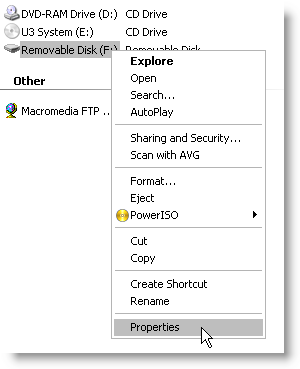
Sobald die Eigenschaften Fenster öffnet sich, klicken Sie auf Werkzeuge Tab. Hier ist die Fehlerüberprüfung Auf Software kann von zugegriffen werden. Klicken Sie auf Jetzt prüfen… Taste.
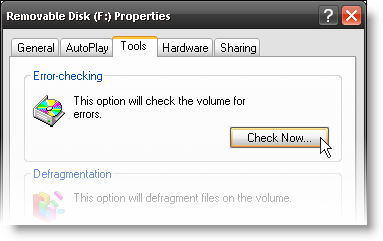
Ich empfehle, das Kontrollkästchen für zu aktivieren Beheben Sie Dateisystemfehler automatisch. Dadurch werden alle Dateisystemfehler automatisch behoben. Ja, das war eine brillante Erklärung. Klicken Sie einfach auf Start.

Schau! Es ist scaaaaaaaaaning!
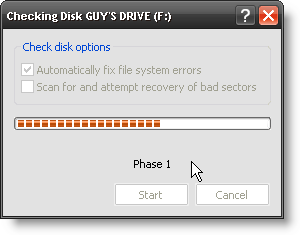
Der Scan dauert nicht lange. Sie haben es erraten, klicken Sie auf OK Taste.
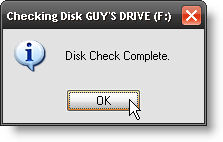
Mein USB-Stick hat eine Kapazität von 8 GB und war in Sekundenschnelle fertig. Wenn es länger dauert, ist das Problem Ihres Laufwerks möglicherweise etwas schwerwiegender.
Sie können einen ähnlichen Test und eine ähnliche Reparatur auch mit Tools zur Festplattenreparatur von Drittanbietern durchführen.
Formatieren Sie das USB-Laufwerk
Dieser Schritt hilft Ihnen nicht wirklich dabei, die gewünschten Dateien zu finden, stellt jedoch die Dateistruktur wieder her, sodass dies beim nächsten Mal nicht der Fall ist.
Warnung: Das Formatieren des USB-Laufwerks wird LÖSCHEN Alle Dateien auf Ihrer Festplatte.
Gehen Sie erneut in den Windows Explorer. Klicken Sie mit der rechten Maustaste auf das USB-Laufwerk, das Sie formatieren möchten, und klicken Sie dann auf Format….

Sobald das Formatfenster geöffnet ist, müssen Sie einige Optionen auswählen. Wählen Sie zunächst den gewünschten Dateisystemtyp aus. Dies ist eine Frage der persönlichen Wahl. Du kannst wählen FETT oder FAT32und mit einigem Herumspielen an anderer Stelle in Ihrem Computer können Sie wählen NTFS. Das könnte ein Artikel für einen anderen Tag sein.
Sie können auch die einstellen Volumenetikett. Vielleicht möchten Sie es anpassen und als "Meine Toolbox" oder ähnliches bezeichnen.
Dann können Sie entweder a Schnellformatierung oder nicht. Bei so etwas denke ich nicht, dass es wichtig ist, ob es mit einem schnellen Format gemacht wird oder nicht. Meh... klicke auf Start Taste.

Jetzt springe von deinem Stuhl, zeige auf deinen Monitor und schreie, "Es ist formaaaaaaaaaaaating !!!" als ob du Robert Thorn wärst Soylent Green als er herausfand, was Soylent Green wirklich war. Sie müssen diesen Teil nicht erledigen, aber wenn Sie dies tun, lassen Sie mich wissen, wie schnell Ihr Sys ist. Der Administrator verliert den Verstand und denkt, dass Sie etwas Wichtiges formatiert haben.
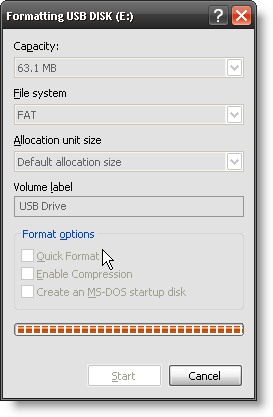
Nun, das macht den nächsten Teil ein wenig antiklimaktisch. Klick einfach OKund legen Sie die gewünschten Dateien auf dem USB-Laufwerk ab.

Es gibt noch ein paar Dinge, die getan werden könnten, die etwas komplexer sind und den Rahmen dieses Artikels sprengen. Es geht jedoch darum, mit Treibern oder Datenwiederherstellungssoftware herumzuspielen. Wenn genügend Interesse besteht, können wir diesen Artikel möglicherweise weiterverfolgen. Jemand?
Mit mehr als 20 Jahren Erfahrung in den Bereichen IT, Schulung und technisches Handwerk möchte ich das Gelernte mit allen anderen teilen, die bereit sind zu lernen. Ich bemühe mich, den bestmöglichen Job auf die bestmögliche Art und Weise und mit ein wenig Humor zu machen.